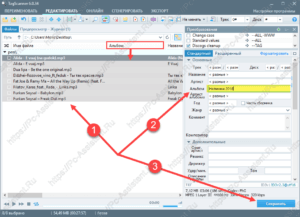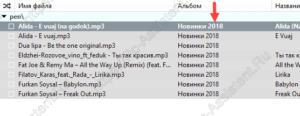Мультимедиа системы некоторых современных автомобилей при проигрывании музыкальных треков с флешки не умеют их группировать по папкам. Я столкнулся с этим при прослушивании музыкальных треков на мультимедиа системе Toyota Touch 2. Но я нашёл простой выход — группировать их по тегу "Альбом".
Я столкнулся с этим при прослушивании музыкальных треков на мультимедиа системе Toyota Touch 2. Но я нашёл простой выход — группировать их по тегу "Альбом".
Зачем нужен редактор тегов mp3?
Мультимедиа система Toyota touch умеет группировать треки по Спискам воспроизведения, Исполнителям, Альбомам, Композициям и Жанрам (рок, джаз и т.д.). Но при этом не умеет группировать их в соответствии с папками на флешке, что было бы удобнее. Но мы можем в тег Альбом вписать название папки и тогда треки будут отсортированы по папкам.
Но при этом не умеет группировать их в соответствии с папками на флешке, что было бы удобнее. Но мы можем в тег Альбом вписать название папки и тогда треки будут отсортированы по папкам.
Редактор тегов mp3 файлов позволяет быстро изменять эти самые теги в mp3 файлах. Их конечно можно менять и с помощью mp3 проигрывателей (например:проигрыватель AIMP), но в них вам придется редактировать теги отдельно каждому файлу. А это не так удобно, когда у вас на флешке сотни (а то и тысячи) треков.
Теперь, нам нужно выбрать каким редактором воспользоваться. Мой выбор пал на утилиту TagScanner. Вы можете выбрать другую программу, которая вам больше понравится.
TagScanner. Как с ней работать.
TagScanner - бесплатная программа, с поддержкой русского языка. На момент написания статьи язык выбирается в процессе установки.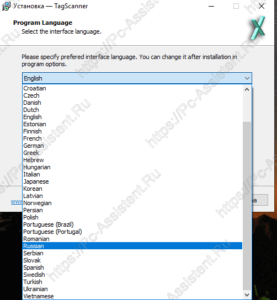 Также язык можно выбрать и в настройках программы после установки. Для этого нажмите на ссылку Program options (Настройки программы)в правом верхнем углу.
Также язык можно выбрать и в настройках программы после установки. Для этого нажмите на ссылку Program options (Настройки программы)в правом верхнем углу.![]() Потом выберите нужный язык в меню General - Interface Language.
Потом выберите нужный язык в меню General - Interface Language.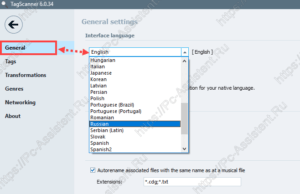 Скачать можно с официального сайта программы.
Скачать можно с официального сайта программы.
Что нам нужно сделать?
- Подготовить папки с музыкальными файлами mp3.
- Запустить программу TagScanner
- Откроется окно, в левую часть которого, необходимо перетянуть нужную папку. Откроется табличный список музыкальных файлов из этой папки, с указанием напротив каждого трека в столбцах тегов: имя файла, альбом, артист и т.д.
- В правой части окна программы расположены поля с этими же тегами, которые предназначены для их редактирования. Для изменения тега Альбом, выделите все треки в левой части окна программы.

- В правой части в поле Альбом напишите название вашей папки либо любое другое произвольное название. В моём случае, как видно на скриншоте это Новинки 2018.
По данному названию будут у вас сортироваться треки из указанной папки. - Далее остаётся только сохранить редактирование тега Альбом. Для этого нужно нажать на кнопку Сохранить в нижнем правом углу окна программы.

Повторите данную процедуру и для других папок на флешке, при этом меняя названия альбомов. После, включив уже в автомобиле в мультимедиа системе сортировку по альбомам, у вас появятся как раз те папки-альбомы, которые были созданы с помощью редактора тегов mp3 файлов.